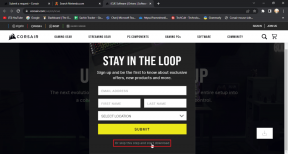מדריך שלם לאחסון ב-OneDrive והימנעות משגיאת דיסק מלא
Miscellanea / / November 29, 2021
Microsoft OneDrive, ידוע בעבר בשם SkyDrive, הוא פתרון אחסון ענן מלא עבור משתמשי Windows. בעבר, מיקרוסופט נהגה להציע 15GB של אחסון בחינם לכל המשתמשים החדשים. החברה גם ניהלה קמפיין כדי לתגמל עוד אחסון של 15GB OneDrive למי שמאפשר העלאת מצלמה לאחסון הענן. עוד ב-2016, מיקרוסופט שדרג לאחור את האחסון החינמי של OneDrive מ-15GB ל-5GB בלבד. התרגול מקל על מילוי שטח ה-OneDrive וייתכן שתקבל את השגיאה "דיסק מלא" משירות הענן.

בניגוד ל-Google Drive, מכסת האחסון ב-OneDrive פועלת אחרת. Google Photos מציע גיבוי תמונות ללא הגבלה ברזולוציה איכותית שאינה נחשבת לאחסון הבסיסי של 15GB של Google Drive. עיין שלנו מדריך אחסון ב-Google Drive שמדבר על מה נחשב ומה לא.
OneDrive לא מציע שירות כזה. כל תמונה ווידאו שאתה מעלה ל-OneDrive ייחשב באחסון הבסיסי של 5GB.
שילוב OneDrive ב- Windows 10 מקל על המשתמשים למלא את שטח הבסיס. נוסף על כך, מיקרוסופט מציעה רק אפשרות אחסון אחת, ולאחריה, היא מאלצת את המשתמשים לבחור ב- מנוי Microsoft 365.
בפוסט זה, נדון במה שנחשב באחסון של OneDrive ובאילו צעדים תוכל לנקוט כדי למנוע את השגיאה המלאה בדיסק ב-OneDrive. בואו נתחיל.
גם על Guiding Tech
מה נחשב באחסון של OneDrive
OneDrive הוא פתרון מרכזי לסנכרון נתונים מכל אפליקציות Microsoft 365. תוכנות כמו Microsoft Word, PowerPoint, Excel, OneNote משתמשות ב-OneDrive כדי לאחסן ולסנכרן את הקבצים והמחברת. המסמכים מ-Word, PowerPoint ו-Excel עשויים שלא לדרוש אחסון עצום, אבל עם הזמן, זה ימלא כמות ניכרת של שטח אחסון.
OneNote, התוכנה לרישום הערות של מיקרוסופט משתמשת גם בשירות OneDrive כדי לאחסן ולסנכרן את המחברות בין פלטפורמות. אם אתה טוען הרבה תמונות וסרטוני וידאו באפליקציית OneNote, היא חורצת את גודל המחברת וצורכת יותר אחסון ב-OneDrive.

OneDrive מציע גם את היכולת להעלות אוטומטית תמונות וסרטונים מטלפון iOS או אנדרואיד. אם, במקרה, הפעלת את אפשרות אפליקציית OneDrive לנייד, אז זה ייקח כמות טובה של אחסון במכסה של 5GB.
כצפוי, OneDrive עובד בשיתוף פעולה הדוק עם מערכת ההפעלה Windows 10. השירות משתלב עם מנהל הקבצים ב-Windows 10. אתה יכול להשתמש ב-OneDrive כדיסק מלא ב-Windows 10 ולשמור בו קבצים. באמצעות Google Chrome או Microsoft Edge, אם תבחר את מיקום ההורדה שלך בתור תיקיית OneDrive, כל הקבצים שהורדת יישמרו ויסונכרנו עם שירות הענן.
כיצד לתקן שגיאת אחסון מלא ב-OneDrive
כפי שניתן לראות מהרשימה למעלה, די קל למלא את שטח האחסון הפנוי ב- OneDrive. אם אתה רוצה להשתמש באחסון החינמי של 5GB ביעילות, עבור על השלבים שלהלן כדי לבצע כמה שינויים ב-OneDrive.
1. שמור קבצי Office במצב לא מקוון או באחסון ענן אחר
אחד היתרונות של שימוש ב-OneDrive עם אפליקציות Office הוא שאתה מקבל גישה לכל הקבצים והמסמכים בכל פלטפורמה. אתה יכול להתחיל מסמך במחשב, לשמור אותו ב-OneDrive ולהמשיך לערוך את אותו קובץ בטלפון עם סנכרון OneDrive.
למרבה המזל, מיקרוסופט מזהה ותומכת גם בפתרונות אחסון ענן אחרים. אתה יכול לבטל את OneDrive ולהשתמש בשירותים כגון Dropbox ו-Box כדי לאחסן ולסנכרן קבצי Office.

אם אינך משתמש בשום פתרון אחסון בענן, שמור את מסמכי Office במצב לא מקוון במחשב או ב-Mac. לאחר סיום העבודה, פשוט עבור אל קובץ > שמור בשם ובחר במנהל הקבצים כמיקום לשמירת מסמכי Office. כצפוי, לא תוכל לגשת לקבצים אלה במחשב או בטלפונים אחרים. תצטרך להעביר אותם באמצעות Pen Drive או Hard Drive באופן ידני.
2. תעזוב את OneNote
כפי שהוזכר לעיל, OneNote משתמש ב-OneDrive לסנכרון ואחסון מחברות. שלא כמו קבצי Office, אינך יכול לבחור בפתרונות אחסון ענן אחרים לאחסון נתוני הערות. חוץ מזה, התוכנה כמו OneNote לא נועדה לשמש במצב לא מקוון מכיוון שאתה צריך לגשת להערות המאוחסנות גם בפלטפורמות אחרות. במקרים כאלה, אין לך ברירה אלא לבטל את OneNote ולהשתמש באפליקציות אחרות לרישום הערות.

אם כבר מדברים על מתחרים של OneNote, אתה יכול לבחור ב היריבה הוותיקה Evernote או Google Keep. אתה יכול גם לנסות תוכנות מודולריות כמו Notion. משתמשי אפל יכולים לבדוק את iOS/macOS בלעדי הערות דוב, אפל הערות, או יוליסס.
גם על Guiding Tech
3. השבת את העלאת מצלמה ב-OneDrive
אם אתה מודאג שאחסון OneDrive יתמלא, עליך להשבית את אפשרות ההעלאה האוטומטית של המצלמה באפליקציות OneDrive לנייד. בצע את השלבים הבאים.
הערה: צילומי המסך שלהלן הם מאפליקציית iOS OneDrive. אתה יכול לבצע את אותם השלבים במכשיר האנדרואיד שכן הממשק זהה בשתי הפלטפורמות.
שלב 1: פתח את אפליקציית OneDrive במכשיר iOS או Android שלך.
שלב 2: הקש על תפריט הפרופיל ועבור להגדרות.

שלב 3: נווט אל העלאת מצלמה וכבה את האפשרות עבור חשבונך.


לגבי חלופות מצלמת OneDrive, הייתי מציע הולך עם Google Photos כמו ברירת המחדל של אפשרות גיבוי ללא הגבלה באיכות גבוהה מספיקה לרוב המשתמשים.
4. שנה את מיקום ההורדה בדפדפן
אם אתה שומר את כל הקבצים שהורדת מהאינטרנט ל-OneDrive, הגיע הזמן לשנות את מיקום ההורדה המוגדר כברירת מחדל בדפדפן.

עבור להגדרות הדפדפן ונווט ללשונית הורדה. מתפריט ההורדות, שנה את מיקום ההורדה המוגדר כברירת מחדל במחשב או ב-Mac.
גם על Guiding Tech
5. סל מחזור ריק
אם אתה מוחק ידנית קבצים מ-OneDrive, הוא לא יימחק לצמיתות. קבצי ההסרה נשארים בסל המיחזור ותופסים מקום. כדי להסיר אותם, פתח את OneDrive Web ועבור לאחסון. הקש על אפשרות סל המיחזור ריק ומחק את הקבצים המיותרים.

פנה שטח אחסון ב-OneDrive
עברו על השלבים שהוזכרו לעיל והימנע משגיאת דיסק מלא ב- OneDrive. אתה תמיד יכול למחוק את הקבצים מהאינטרנט של OneDrive ולפנות קצת מקום. אם אתה רוצה להשתמש ב-OneDrive כפתרון אחסון הענן העיקרי שלך, אתה תמיד יכול לרכוש את המנוי של Microsoft 365 שפותח 1TB של אחסון OneDrive עם אפליקציות Office.
הבא בתור: מחפש לשלוט ב-OneDrive? קרא את הפוסט למטה כדי למצוא טיפים וטריקים מובילים עבור OneDrive.